組織では Microsoft 365 での外部転送が許可されていません
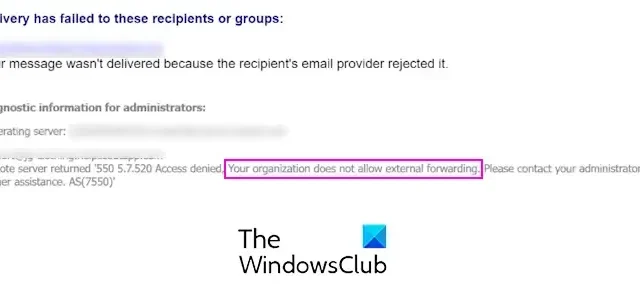
Microsoft 365で「組織が外部転送を許可していません」というエラーが発生した場合、この投稿は問題の解決に役立ちます。
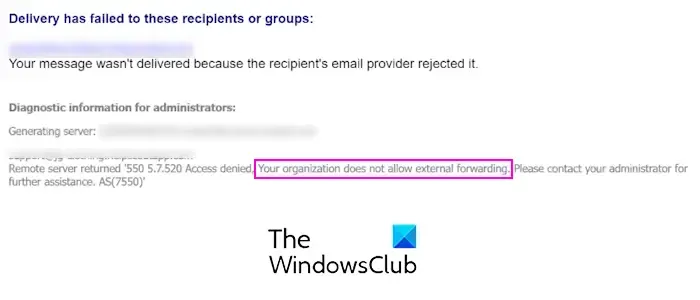
アクセスが拒否されました。組織では外部転送が許可されていません。詳細については管理者にお問い合わせください。
メール転送とは、あるユーザーの受信トレイから別のユーザーのメールボックスにメールを転送することです。内部転送とは、組織内でメールを転送することです。外部転送とは、組織外にメールを転送することです。Microsoft 365 では内部転送は既定で許可されていますが、外部転送は許可されていません。
組織では Microsoft 365 での外部転送が許可されていません
Microsoft 365 の「組織では外部転送が許可されていません」というエラーは、組織が外部メール転送を無効にしていることを示します。ユーザーにとっては便利で効率的ですが、さまざまなセキュリティとコンプライアンスの懸念が伴います。そのため、Office では外部メール転送はデフォルトで無効になっています。
ただし、組織は要件に応じて自動転送を設定できます。すべてのユーザーまたは一部のユーザーに対して外部メール転送を制限、無効化、または有効化できます。
組織の管理者の場合は、次の方法に従って、Microsoft 365 で外部転送を有効にすることができます。
Microsoft 365 のすべてのユーザーに対して外部転送を有効にする
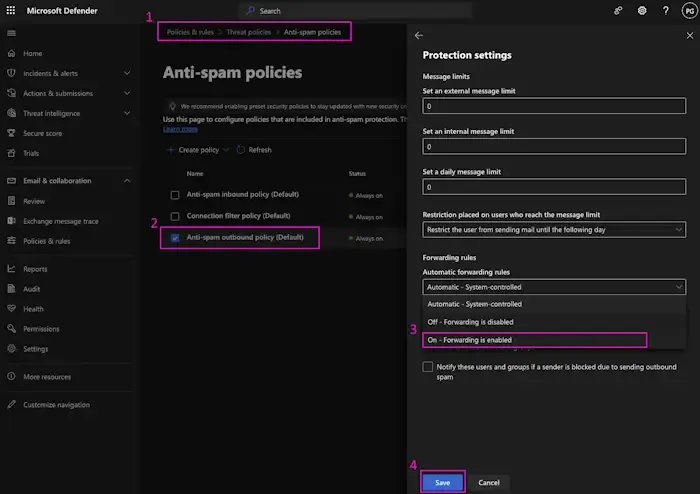
スパム対策送信ポリシーを編集することで、組織内のすべてのユーザーに対して外部メール転送を有効にすることができます。手順は次のとおりです。
- まず、Web ブラウザーで Microsoft 365 Defender ページを開き、管理者アカウントにサインインします。
- 次に、左側のパネルから、[メールとコラボレーション]の下にある[ポリシーとルール]を選択します。
- その後、「脅威ポリシー」>「スパム対策ポリシー」に移動し、「スパム対策送信ポリシー (既定)」を開きます。
- 次に、「保護設定の編集」オプションをクリックします。
- [保護設定] ダイアログで、 [自動転送ルール]オプションの下のドロップダウン メニューをクリックし、[オン – 転送が有効]を選択します。
- 最後に、「保存」ボタンを押して新しい設定を適用します。
これにより、すべてのユーザーに対して外部メール転送が有効になり、エラー メッセージの受信が停止します。
Microsoft 365 で特定のユーザーに対して外部転送を有効にする
外部メール転送にはセキュリティ上の脅威が伴うため、すべてのユーザーに対してポリシーを有効にするのは危険です。その場合、Microsoft 365 で特定のユーザー セットに対して外部転送を有効にすることができます。これを行うには、以下の手順に従います。
まず、Microsoft 365 Defender にアクセスし、管理者アカウントにログインしていることを確認します。
解決策 (1) に記載されているように、[ポリシーとルール] > [脅威ポリシー] > [スパム対策ポリシー]に移動します。
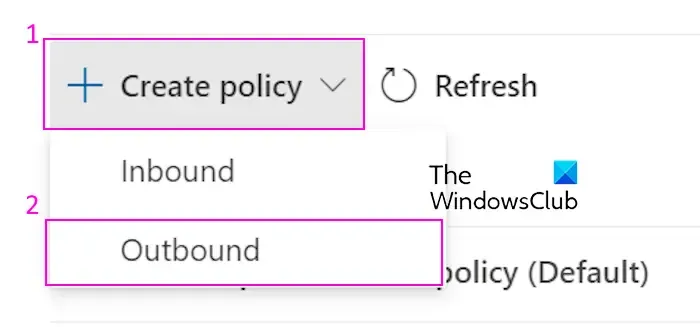
次に、「ポリシーの作成(+)」ボタンをクリックし、「送信」オプションを選択します。
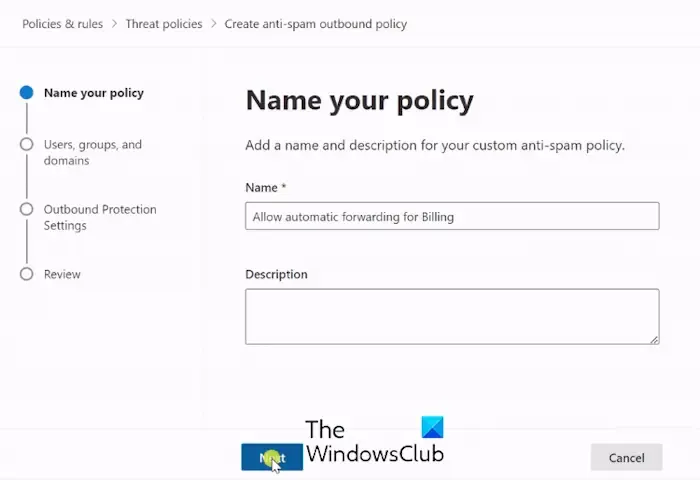
その後、作成するポリシーに適切な名前をボックスに入力し、「次へ」ボタンを押します。
[ユーザー]ボックスに、電子メール転送を有効にするユーザーを入力します。
同様に、 「グループ」フィールドと「ドメイン」フィールドにグループ名とドメイン名を入力できます。
次に、「次へ」ボタンを押します。
[送信保護設定]ページで、[転送ルール]セクションを見つけます。
その後、自動転送ルールオプションをオン(転送が有効)に設定します。
完了したら、ポリシーを確認し、「作成」ボタンを押して、選択したユーザーの外部メール転送を有効にします。
Office 365 で外部ドメインを許可するにはどうすればよいですか?
Office 365 に外部ドメインを追加するには、次の手順に従います。
- Microsoft 365 管理センターを開き、管理者アカウントにログインします。
- 「設定」をクリックし、「ドメイン」ページに移動します。
- 「ドメインの追加」オプションを選択し、追加するドメイン名を入力して、「次へ」ボタンを押します。
- ドメインの所有者であることを確認する方法を選択し、指示に従って進みます。
- Microsoft がドメインを使用するために必要な DNS 変更を適用するために使用する方法を選択し、指示に従います。
- プロセスを完了するには、[完了]ボタンを押します。
Microsoft 365 で外部転送を有効にするにはどうすればいいですか?
組織のスパム対策ポリシーを変更することで、Microsoft 365 で外部メール転送を有効にすることができます。この投稿で説明されているように、すべてのユーザーまたは特定のユーザー セットに対して有効にすることができます。



コメントを残す